Как изменить имя в Ватсапе
При регистрации в мессенджере WhatsApp пользователю не нужно придумывать себе логин и пароль, как это обычно требуется на всевозможных сайтах, в социальных сетях и т. д. Для создания аккаунта достаточно указать свой номер телефона и ввести проверочный код, который придет в СМС-сообщении. А для завершения процедуры нужно заполнить профиль (имя, аватар, возраст и т. д.). Причем эту информацию можно в любой момент отредактировать. В данной статье мы объясним, как изменить имя в Ватсапе.
Как изменить имя в Ватсапе
Для начала объясним немного вводной информации. Имя в WhatsApp – это то, как вы отображаетесь у других пользователей, оно записано на страничке профиля. Его можно в любой момент отредактировать. Но стоит понимать, что для добавления новых контактов используется только номер телефона. В случае с мессенджером Telegram людей можно искать по никнейму, но вот в Ватсапе такая возможность отсутствует. То есть имя – это просто информация в профиле.
Как вместо номера поставить свое имя – пошагово
По умолчанию пользователь указывает свое имя в момент регистрации. Но если случайно пропустить этот шаг, то другие люди будут видеть только его номер и аватарку, если она установлена.
Давайте разберемся, как установить или поменять имя в Ватсапе:
- Запускаем мессенджер у себя на смартфоне или планшете.
- Если у вас Android, то нажимаем на иконку вызова меню в правом верхнем углу, а затем переходим в «Настройки».
 А на iPhone достаточно нажать на вкладку «Настройки» на нижней панели.
А на iPhone достаточно нажать на вкладку «Настройки» на нижней панели.
- Тапаем на информацию о своем профиле в верхней части экрана. В результате откроется страница редактирования.
- Нажимаем на значок в виде карандаша рядом с графой «Имя».
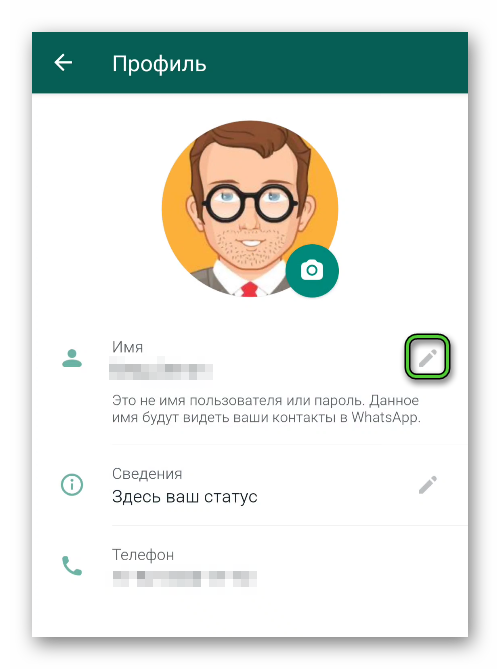
- Придумываем, как вас будут видеть другие пользователи, и вводим в текстовое поле.
- По желанию добавляем смайлики.
- Нажимаем на кнопку «Сохранить».
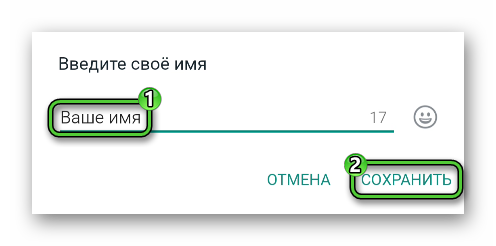
- Закрываем страничку настроек.
В результате ваш ник поменяется у всех знакомых. Но есть одно исключение – человек сам может поменять имя контакта, чтобы его было легче искать в общем списке. В таком случае в его телефонной книге все останется как прежде. Разберем эту процедуру более подробно.
Как поменять имя контакта
При желании вы можете установить любой ник для знакомых из списка контактов. Это очень удобная функция, с помощью которой будет гораздо легче найти своих близких, друзей или коллег по работе в общем списке.
Давайте разберемся, как изменить имя контакта в Ватсапе:
- Запускаем мессенджер и переходим во вкладку «Чаты».
- Находим переписку с нужным человеком и открываем ее.
- Нажимаем на значок вызова меню, размещенный в верхней части экрана (справа).

- Выбираем с появившемся списке пункт «Просмотр контакта».
- На новой странице опять жмем на значок вызова меню.
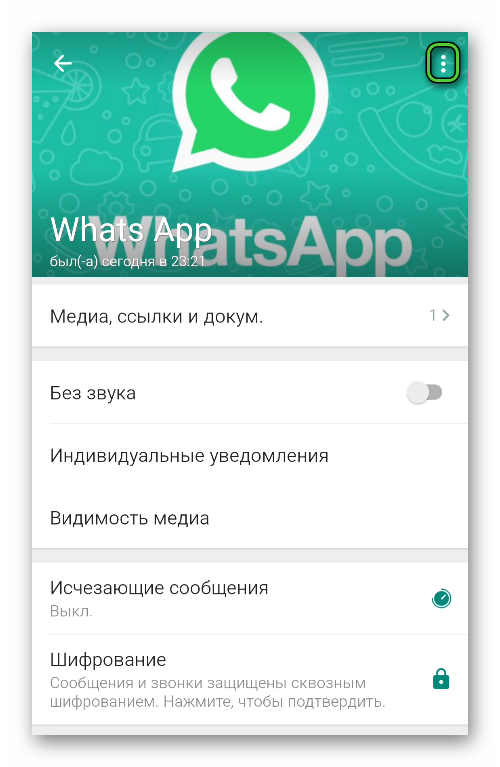
- А теперь активируем опцию «Изменить».
- В результате откроется окошко редактирования. В нем указываем новое имя для человека и подтверждаем изменения (номер телефона и сопутствующие данные трогать не следует).
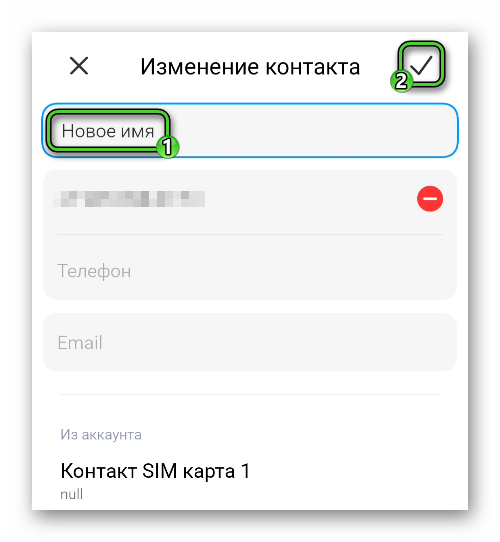
- Закрываем страницу параметров.
Данная инструкция подходит как для Андроид-устройств, так и для платформы iOS.
Может быть такое, что изменения сразу же не отобразятся в мессенджере. Не пугайтесь – это нормально. Попробуйте полностью закрыть, а потом заново открыть WhatsApp у себя на смартфоне или планшете. А если это не помогло, то перезагрузитесь.
Как переименовать группу в Ватсапе
До этого мы разобрались, как переименовать контакт в Ватсапе. Но есть еще одна полезная функция в мессенджере – изменение названия группы. По умолчанию она доступна всем участникам, но администратор может установить определенные ограничения.
В любом случае порядок действий такой:
- Открываем мессенджер и переходим в диалог выбранного группового чата.
- Тапаем по пункту с текущим названием в верхней части экрана. В результате откроется страница информации.
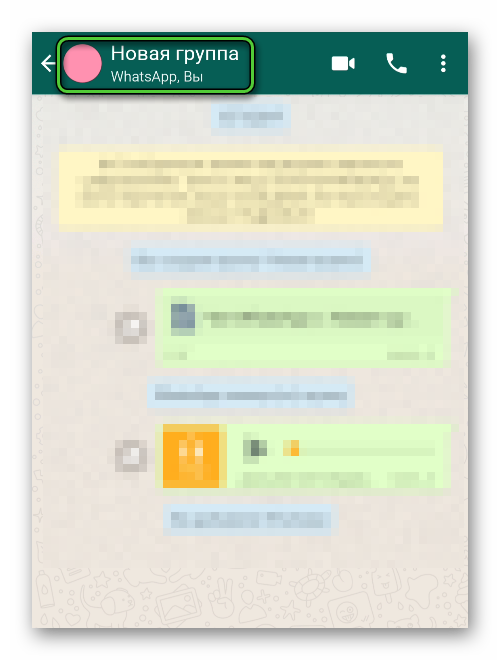
- Нажимаем на значок в виде карандаша рядом с заголовком.
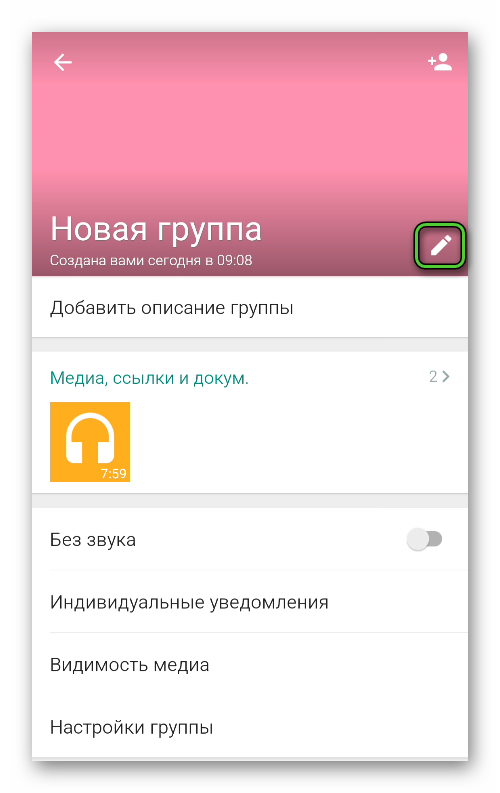
- Система автоматически переносит нас в окно «Введите новую тему». Вводим новое название в соответствующее поле.
- Кнопкой «OK» вносим изменения.
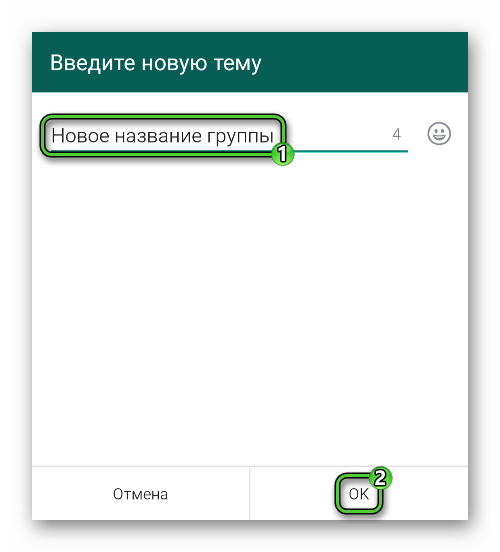
По итогу, в чате появляется системная запись о том, что вы изменили название беседы на другое.
Возможные проблемы, что делать
Часто пользователи обращают внимание общественности на то, что во время смены имени контакта в WhatsApp происходит ряд ошибок. Наиболее популярная из них – не видно имени контакта, то есть оно попросту не отображается в системе.
Для решения этой неполадки есть несколько подходов, которые мы подробнее разберем. Для удобства восприятия разобьем дальнейшее повествование на несколько логических блоков.
Нарушенная синхронизация
Мессенджер синхронизируется с телефонной книгой устройства, отображая информацию во вкладке «Контакты». Если что-то пошло не так, имена пользователей могут «потеряться». Одно из решений состоит в обновлении доступных списков:
- Открываем мессенджер и открываем вкладку «Чаты».
- Нажимаем на иконку сообщения в нижней части экрана.
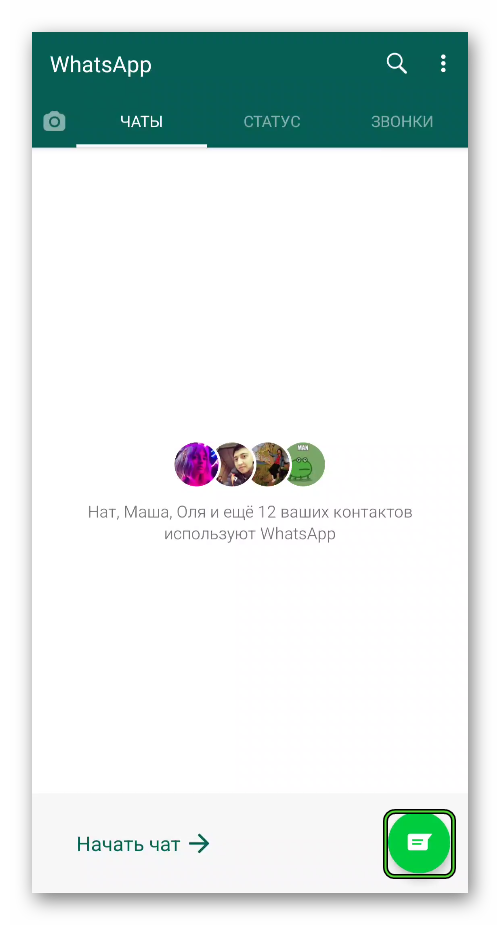
- Вызываем контекстное меню.
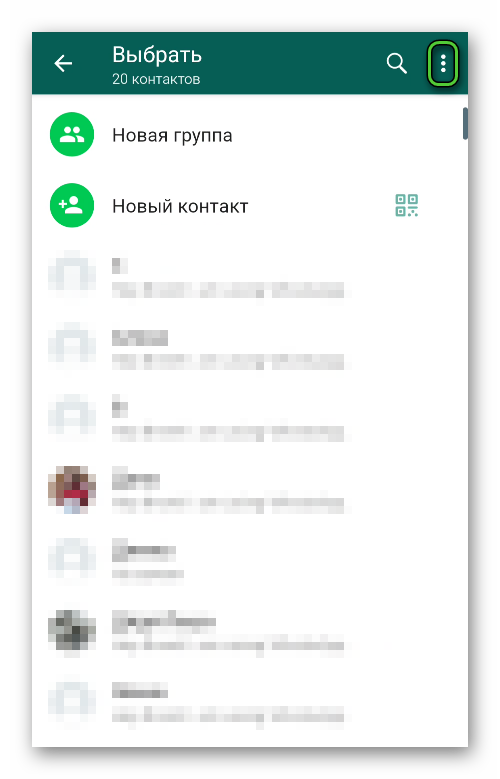
- Активируем функциональную кнопку в верхнем правом углу окна.
- В выпадающем списке выбираем пункт «Обновить».
- Ждем системного сообщения, которое говорит об успешности проведенных операций.
Если после обновления переименованный контакт в WhatsApp не подает признаков жизни, двигаемся дальше.
Доступ к телефонной книге
Вторая причина неполадки заключается в невозможности системы обратиться к телефонной книге для обновления пользовательской информации. Для исправления подобной ситуации:
- Разблокируем устройство и переходим в системные настройки, например, из шторки уведомлений.

- Пролистываем страничку до блока «Приложения». Переходим в общему списку («Все» или «Сторонние»).
- В представленном списке находим мессенджер, тапаем по его иконке.
- В разделе «Права» или «Разрешения» убедитесь в том, что ползунок напротив функции отображения списка контактов активен.
- В противном случае тапните на него, чтобы тот загорелся зеленым.
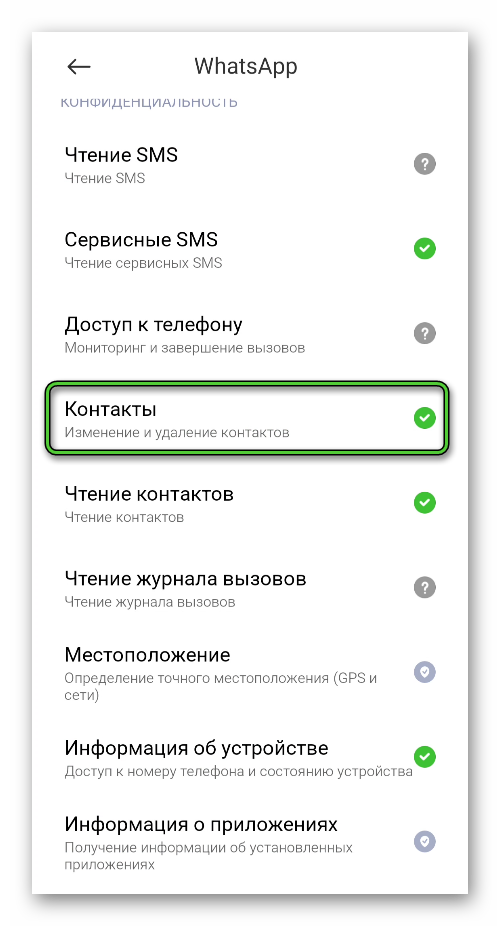
После этого подписи на контактах и группа в Ватсапе должны обновиться. Если положительный результат все еще не достигнут, остается несколько альтернативных вариантов.
Другие варианты
Если ничего из вышеперечисленного не принесло положительного результата, полностью удалите приложение, перейдите в официальный магазин, и установите свежую версию мессенджера.
Если имя контакта не отображается в WhatsApp, убедитесь в правильности ввода номера мобильного телефона человека. Напоминаем, числовая последовательность вводится в международном формате, то есть начало номера – это «+…» и код страны проживания.
Не исключена вероятность того, что вирусы или черви препятствуют штатной работе Ватсапа, поэтому рекомендуем обновить защитное ПО или скачать более совершенное.
Итоги
Вы можете изменить свое имя в Ватсапе или изменить любой контакт из своей телефонной книги, чтобы было легче найти того или иного знакомого. Это очень полезная функция, особенно когда в списке и без того слишком много записей.






